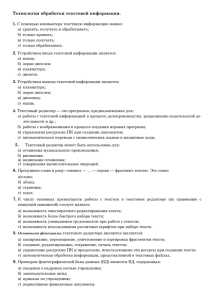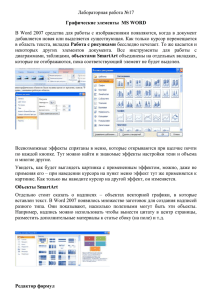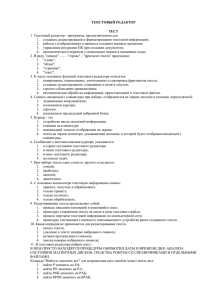Ачинск – 2014 год
реклама
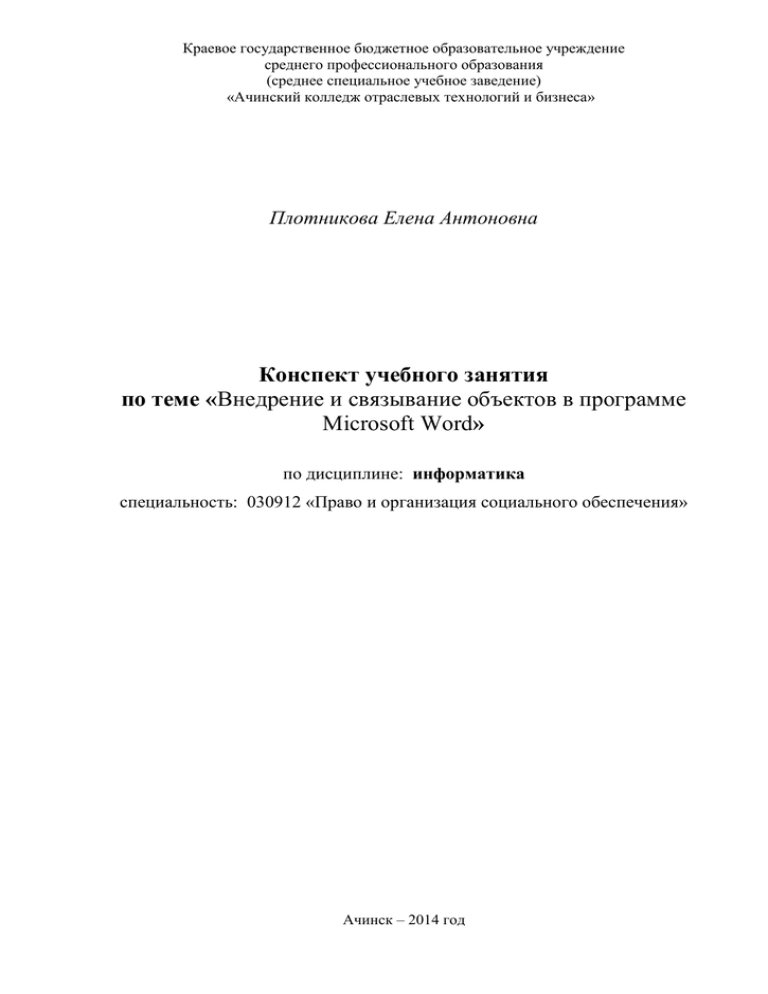
Краевое государственное бюджетное образовательное учреждение среднего профессионального образования (среднее специальное учебное заведение) «Ачинский колледж отраслевых технологий и бизнеса» Плотникова Елена Антоновна Конспект учебного занятия по теме «Внедрение и связывание объектов в программе Microsoft Word» по дисциплине: информатика специальность: 030912 «Право и организация социального обеспечения» Ачинск – 2014 год Рассмотрено на заседании Цикловой методической комиссии _____________________________ Протокол №_______ Председатель цикловой комиссии _______________ /Ф.И.О./ «____»__________ 20__ г. Утверждаю Заместитель директора по УВР ______________Н.А. Янченко «____»__________20____г. Рекомендована Научно-методическим советом Протокол № ____________ от «____»__________ 20___ г. Составитель: Плотникова Е.А. – преподаватель математики и информатики высшей квалификационной категории Ачинского колледжа отраслевых технологий и бизнеса 2 Тема урока: Внедрение и связывание объектов в программе Microsoft Word Цели урока: Методическая: активизация познавательной деятельности учащихся через восприятие учебного материала, применение нестандартных методов опроса пройденного материала, использование интернет - технологий. Обучающая: закрепить основные навыки работы с графическими объектами в программе MicrosoftWord, научить внедрять в документ математические формулы, схемы и рисованные объекты, проверить качество знаний по основным свойствам редактирования документа. Воспитательная: воспитывать чувства ответственности, взаимоуважения, взаимоподдержки, прививать уважение к предмету. Тип урока: совершенствование и закрепление знаний. Технические средства: компьютерный класс, локальная сеть, интерактивная доска, программное обеспечение: текстовый процессор MicrosoftWord, онлайнтест, видеопроигрыватель. Наглядные пособия: презентация, карточки – лото, задание для практической работы. План урока 1. Организационный этап (3мин) 2. Актуализация опорных знаний (5 мин) 3. Проверка знаний – игра «Лото» (10 мин) 4. Усвоение новых знаний (20 мин) 5. Закрепление новых знаний. Практическая работа (25мин) 6. Проверка знаний. Тест онлайн (20 мин) 7. Инструктаж выполнения домашнего задания (2 мин) 8. Рефлексия. Подведение итогов, выставление оценок (5 мин) 3 Описание урока 1. Организационный этап: Приветствие 2. Актуализация знаний Вступительное слово преподавателя; Тема нашего урока «Внедрение и связывание объектов в программе Microsoft Word 2007». Сегодняшний урок является последним в теме: Текстовый процессор. На следующем уроке будет контрольная работа. Мы продолжим формировать навыки работы по созданию текстовых документов, будем работать с графическими объектами, познакомимся с таким понятиям как подложка, объект MicrosoftEquation (редактор формул), вставка схем с помощью SmartArt, внедрение рисованного объекта. Нам предстоит выполнить несколько заданий в процессе урока, поэтому все результаты будут заноситься в таблицу, и в конце урока будет выставлена одна общая оценка в журнал. Итак, мы сегодня поиграем в «Лото», послушаем объяснение нового материала с помощью Интернет технологий, выполним практическую работу, результат которой необходимо распечатать на принтере, и самое главное мы выполним тест в режиме Онлай. Обращаю ваше внимание именно на тест, потому что многие вопросы этого теста войдут в контрольную работу, которую будем выполнять на следующем уроке. 3. Проверка знаний – игра «Лото» Заранее готовятся карточки в клеточку, напоминающие игровые карты лото. В каждой клетке зашифрован ответ, в то же время некоторые клетки могут оставаться пустыми. Заготовить вопросы можно таким образом, чтобы в результате на карточке получился какой-нибудь рисунок из жетонов. Желательно сделать карточки нескольких вариантов, выделяя каждый определенным цветом. Каждому студенту на стол выдается карточка и жетон для закрывания ячеек. Преподаватель читает вопросы, а студенты должны найти ответ в своей карточке. Если существует ответ, то его 4 закрывают жетоном. По окончанию вопросов преподаватель проверяет, как закрыты клетки, какой рисунок получился и сразу говорит оценки. Если не хватает одного закрытого жетона – оценка хорошо, два жетона – удовлетворительно, три жетона – неудовлетворительно. В результате опрашиваются все студенты группы, сразу выставляются оценки, маловероятность списывания. Оценки получаются реальные и не завышенные. 1 вариант Курсор Колонтитул Большой текст Гипертекст Вид границы Сохранить Символы разметка страницы BackSpace Enter Стиль Сохранить как Абзац Закрыть CapsLock Сохранить Файл 2 вариант Слово Абзац Функциональные клавиши Меню параметры страницы F1 Delete Монитор PgUp Клавиатура Открыть Размер Колонтитул Shift Рисунок ответа: 5 Вопросы для лото: 1. В ряду "символ" - ... - "строка" - "фрагмент текста" пропущено (Слово) 2. Метка на экране монитора, указывающая позицию, в которой будет отображен вводимый с клавиатуры (Курсор) 3. Текст, набранный в текстовом редакторе, хранится на внешнем запоминающем устройстве в виде (Файл) 4. Структурированный текст, в котором могут осуществляться переходы по выделенным меткам (Гипертекст) 5. Пункт в меню, предназначенный для загрузки документа в Word (Открыть) 6. Пункт в меню, предназначенный для переименования файла внутри программы Word (Сохранить как…) 7. Клавиша режима заглавных букв (CapsLock) 8. Клавиша верхнего регистра (Shift) 9. Вкладка, в которой находится пункт «Параметры страницы» (разметка страницы) 10.Установка размера полей страницы находится в меню (параметры страницы) 11.Установка рамки страницы находится в меню (границы) 12.Клавиша создания нового абзаца (Enter) 13.Клавиша удаления символа над курсором (Delete) 14.Клавиша соединения строк, если курсор в начале строки (BackSpace) 15.Клавиша вызова справки в любом редакторе (F1) 16.Клавиша пролистывания текста на экран вверх (PgUp) 6 4. Усвоение новых знаний http://www.youtube.com/watch?v=XsosFjjjxrM&feature=related –видеофрагмент объяснения понятия Подложка. Подложка – это специальный, повторяющейся на каждой странице документа фоновый текст или объект, например, в виде рисунка. Чтобы добавить подложку, надо выполнить следующие действия: 1. В окне открытого документа перейдите к вкладке «Разметка страницы» 2. В группе «Фон страницы» щелкните по кнопке «Подложка» 3. В меню «Подложка» выберите в коллекции готовые варианты текста для подложки. Чтобы настроить (создать) свою подложку надо выполнить следующие действия: 1. В окне открытого документа перейдите к вкладке «Разметка страницы». 2. В группе «Фон страницы» щелкните по кнопке «Подложка». 3. В меню «Подложка» выберите пункт «Настраиваемая подложка» 4. Если необходима графическая подложка, в окне «Печатная подложка» щелкните по кнопке «Рисунок» . 5. Затем щелкните по кнопке «Выбрать», в окне «Вставка рисунка» выберите нужный графический файл и дважды щелкаем по нему. 6. В окне «Печатная подложка» отобразится адрес выбранного рисунка, для которого можно задать вариант расцветки – авто или обесцветить (кнопка «полупрозрачный»). 7. В пункте «Масштаб» выбираем в списке масштаб изображения рисунка. Чтобы удалить подложку со страницы надо: 1. В окне открытого документа перейдите к вкладке «Разметка страницы». 7 2. В группе «Фон страницы» щелкните по кнопке «Подложка». 3. В меню «Подложка» выберите пункт «Удалить подложку». http://www.youtube.com/watch?v=WOVfpoJZgUc&feature=related – создание объекта SmartArt. Кроме создания схем вручную, можно воспользоваться заготовками — вставить в текст объект SmartArt. Для этого предназначена соответствующая кнопка в группе "Иллюстрации", открывающая окно выбора объекта SmartArt. После вставки объекта SmartArt на ленте появляются две дополнительные вкладки — "Конструктор" и "Формат". Первая предназначена для настройки макета и стиля объекта SmartArt, вторая — для оформления его фигур. Работа с формулами.flv- создание формул с использованием приложения Microsoft Equation 3.0. Для создания формулы следует выполнить следующие действия: выбрать вкладку Вставка, в группе Символы выбрать строку Формула. откроется панель Конструктор, Работа с формулами. теперь можно ввести формулу в отведенное место. Более ранние версии текстового редактора Word при написании формул использовали отдельное приложение Microsoft Equation 3.0. При открытии в редакторе Word 2007 документа, созданного с помощью более ранних версий текстового редактора, включается режим совместимости, в строке заголовка окна документа отображается надпись Режим ограниченной 8 функциональности. В этом режиме новые возможности редактора Word 2007 недоступны. Находясь в этом режиме, можно редактировать формулу средствами приложения Microsoft Equation 3.0. Применить новые возможности текстового редактора Word 2007, расположенные на панели Работа с формулами, для редактирования формулы, созданной средствами приложения Microsoft Equation 3.0, не удастся. Документ можно преобразовать к новому формату редактора Word 2007, но ранее созданную формулу попрежнему нельзя редактировать новыми средствами, текстовый редактор воспринимает формулу как графический объект. 5. Закрепление новых знаний. Практическая работа 1. Загрузите Программу MicrosoftWord. 2. Вставьте подложку, слово «Секретно» 3. Сделайте верхний колонтитул, внесите дату, свою фамилию, имя, учебную группу. 4. С помощью редактора формул напечатайте следующие формулы: a b 2 4ac ; y 2b 3a ; ; 5. С помощью вставки SmartArt создайте следующую схему: 6. Измените цвет линий, выполните настройку С: схемы. 7. Распечатайте документ на принтере. Windows Dos Дополнительно задание: 8. Выполните специальную вставку рисунка Temp Systim 32 через меню вставка \ объект. 9. Нарисуйте рисунок, используя несколько инструментов. 10.Сделайте художественную рамку ко всему документу. 9 6. Проверка знаний. Тест онлайн http://www.klyaksa.net/test_online Чтобы начать тест, надо: 1. Активировать ссылку (Ctrl+щелчок мыши) 2. Выбрать тему теста «Текстовый редактор» 3. Ввести имя 4. Ответить на предлагаемые вопросы 5. Нажать кнопку Проверить. Выберите правильный вариант ответа: 1. Текстовый редактор - программа, предназначенная для a) создания, редактирования и форматирования текстовой информации b) автоматического перевода с символьных языков в машинные коды c) работы с изображениями в процессе создания игровых программ d) управление ресурсами ПК при создании документов 2. В ряду "символ" - ... - "строка" - "фрагмент текста" пропущено: a) "страница" c) "абзац" b) "текст" d) "слово" 3. К числу основных функций текстового редактора относятся: a) строгое соблюдение правописания b) создание, редактирование, сохранение и печать текстов c) копирование, перемещение, уничтожение и сортировка фрагментов текста d) автоматическая обработка информации, представленной в текстовых файлах 4. Символ, вводимый с клавиатуры при наборе, отображается на экране дисплея в позиции, определяемой: a) положением предыдущей набранной букве b) задаваемыми координатами c) адресом d) положением курсора 5. Курсор - это a) клавиша на клавиатуре 10 b) наименьший элемент отображения на экране c) устройство ввода текстовой информации d) метка на экране монитора, указывающая позицию, в которой будет отображен вводимый с клавиатуры 6. Сообщение о местоположении курсора, указывается a) в окне текстового редактора b) на панели задач c) в строке состояния текстового редактора d) в меню текстового редактора 7. При наборе текста одно слово от другого отделяется: a) двоеточием c) пробелом b) точкой d) запятой 8. С помощью компьютера текстовую информацию можно: a) только хранить b) только получать c) хранить, получать и обрабатывать d) только обрабатывать 9. Редактирование текста представляет собой: a) процесс передачи текстовой информации по компьютерной сети b) процесс внесения изменений в имеющийся текст c) процедуру сохранения текста на диске в виде текстового файла d) процедуру считывания с внешнего запоминающего устройства ранее созданного текста 10. Какая операция не применяется для редактирования текста: a) замена неверно набранного символа b) печать текста c) удаление в тексте неверно набранного символа d) вставка пропущенного символа 11. В текстовом редакторе набран текст: В НЕМ ПРОСТО НАХОДЯТСЯ ПРОЦЕДУРЫ ОБРОБОТКИ ДАТЫ И ВРЕМЕНИ ДНЯ, АНАЛИЗА СОСТОЯНИЯ МАГНИТНЫХ ДИСКОВ, 11 СРЕДСТВА РОБОТЫ СО СПРАВОЧНИКАМИ И ОТДЕЛЬНЫМИ ФАЙЛАМИ. Команда "Найти и заменить все" для исправления всех ошибок может иметь вид: a) найти БРОБО заменить на БРАБО b) найти Р заменить на РА c) найти РОБ заменить на РАБ d) найти РО заменить на РА e) найти БРОБ заменить на БРАБ 12. Процедура автоматического форматирования текста предусматривает: a) автоматическое расположение текста в соответствии с определенными правилами. b) удаление текста c) запись текста в буфер d) отмену предыдущей операции, совершенной над текстом 13. В текстовом редакторе при задании параметров страницы устанавливаются: a) Стиль, шаблон c) Отступ, интервал b) Гарнитура, размер, начертание d) Поля, ориентация 14. Копирование текстового фрагмента в текстовом редакторе предусматривает в первую очередь: a) выделение копируемого фрагмента b) выбор соответствующего пункта меню c) открытие нового текстового окна d) указание позиции, начиная с которой должен копироваться объект 15. Меню текстового редактора - это: a) часть его интерфейса, обеспечивающая переход к выполнению различных операций над текстом b) своеобразное "окно", через которое тест просматривается на экране c) подпрограмма, обеспечивающая управление ресурсами ПК при создании документа d) информация о текущем состоянии текстового редактора 16. Поиск слова в тексте по заданному образцу является процессом: 12 a) уничтожение информации c) передачи информации b) обработки информации d) хранения информации 17. Текст, набранный в текстовом редакторе, хранится на внешнем запоминающем устройстве: a) каталога c) в виде файла b) директории d) таблицы кодировки 18. Гипертекст - это a) распределенная совокупность баз данных, содержащих тексты b) структурированный текст, в котором могут осуществляться переходы по выделенным меткам c) текст, буквы которого набраны шрифтом очень большого размера d) обычный, но очень большой по объему текст 19. При открытии документа с диска пользователь должен указать: a) дату создания файла c) тип файла b) имя файла d) размеры файла 7. Инструктаж выполнения домашнего задания Заполнить раздел 4 в рабочей тетради, тема: «Системы документооборота». 8. Рефлексия. Подведение итогов, выставление оценок. Студентам по очереди предлагается продолжить предложения, выбирая начало фразы из рефлексивного экрана на доске: 1. Сегодня я узнал… 2. Было интересно… 3. Я выполнял задания… 4. Теперь я могу… 5. Я научился… 6. У меня получилось … 7. Я смог… 8. Мне захотело… 13 используемые источники: 1. Ефимов О., Морозов В., Угринович Н. Курс компьютерной технологии. М.: ООО «Издательство АСТ, 2005 2. Михеева Е.В. Практикум по информатике.- М.: «Академия» 2007 3. Семакин И.Г., Вараксин Г.С. Информатика. Структурированный конспект базового курса.- М.: Лаборатория знаний, 2005 4. Симонович С.В. Информатика Базовый курс.- Санкт-Петербург 2001 5. Хомоненко А.Д. Основы современных компьютерных технологий.Санкт-Петербург: «Корона принт», 2005 6. http://www.klyaksa.net/test_online 7. http://www.youtube.com/watch?v=WOVfpoJZgUc&feature=related 8. http://www.youtube.com/watch?v=XsosFjjjxrM&feature=related 14